Kompleksowy przewodnik dotyczący odzyskiwania zdjęć z konta Google
Autor: Nathan E. Malpass, Ostatnia aktualizacja: November 27, 2023
Co się stanie, gdy zdjęcia zostaną przypadkowo usunięte lub, co gorsza, znikną z powodu problemu z kontem? Panika i frustracja towarzyszące takiej sytuacji mogą być przytłaczające. Nie ma jednak co popadać w rozpacz. Mając do dyspozycji odpowiednią wiedzę i narzędzia, możesz podążać ścieżką do odzyskać zdjęcia z konta Google.
W tym artykule przeprowadzimy Cię przez wszechstronną podróż odzyskiwanie utraconych lub usuniętych zdjęć bez tworzenia kopii zapasowych. Rozumiemy znaczenie tych wspomnień, dlatego przygotowaliśmy różnorodne metody i techniki, które pomogą Ci odzyskać zdjęcia, niezależnie od tego, w jaki sposób zostały utracone.
Niezależnie od tego, czy jest to przypadkowe usunięcie, błąd synchronizacji, czy inna nieprzewidziana okoliczność, pomożemy Ci.
Część nr 1: Jak odzyskać zdjęcia z konta GoogleCzęść nr 2: Najlepsze narzędzie do odzyskiwania zdjęć z konta Google: Odzyskiwanie danych FoneDog AndroidWnioski
Część nr 1: Jak odzyskać zdjęcia z konta Google
Odzyskaj zdjęcia z konta Google na urządzeniu z Androidem
Utrata zdjęć z konta Google może być niepokojąca, ale nie martw się – istnieją sposoby, aby je odzyskać. Jeśli używasz urządzenia z Androidem, masz szczęście, ponieważ Google zapewnia usprawniony proces odzyskiwania Twoich cennych zdjęć.
Niezależnie od tego, czy jest to przypadkowe usunięcie, czy wpadka urządzenia, wykonaj poniższe kroki, aby odzyskać zdjęcia z konta Google na urządzeniach z Androidem:
Krok 1: Sprawdź Kosz w Zdjęciach Google
Otwórz Aplikacja Google Photos na swoim urządzeniu z Androidem. Stuknij w trzy poziome linie (menu hamburgerów) w lewym górnym rogu. Wybierać "Śmieci" z menu. Przeglądaj usunięte zdjęcia, aby znaleźć te, które chcesz odzyskać. Stuknij i przytrzymaj zdjęcia, które chcesz przywrócić. Kliknij "Przywracać" możliwość przywrócenia zdjęć do ich pierwotnej lokalizacji.
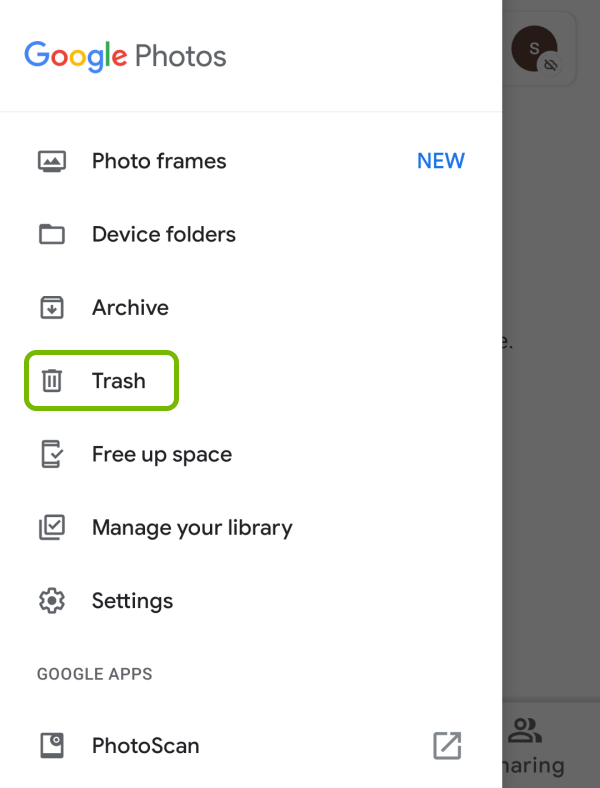
Krok 2: Skorzystaj z archiwum Zdjęć Google
Uruchom Zdjęcia Google na swoim urządzeniu z Androidem. Poszukaj trzech poziomych linii w lewym górnym rogu i dotknij ich. Wybierać „Archiwum” z menu, aby uzyskać dostęp do folderu Archiwum. Sprawdź, czy Twoje brakujące zdjęcia znajdują się w Archiwum. Jeśli tak, dotknij i przytrzymaj, aby je wybrać. Kliknij na trzy pionowe kropki (menu opcji) i wybierz „Przenieś do albumu”. Przenieś zdjęcia z powrotem do wybranego albumu, dzięki czemu będą ponownie widoczne.
Krok 3: Synchronizuj z kontem Google
Otwórz Ustawienia swojego urządzenia. Przewiń w dół i dotknij „Konta”. Wybierać "Google" i wybierz swoje konto Google. Upewnij się, że „Zdjęcia Google” Jest opcja włączone do synchronizacji. Ta czynność może uruchomić synchronizację, która może przywrócić brakujące zdjęcia.
Krok 4: Skontaktuj się z pomocą techniczną Google
Jeśli powyższe kroki nie przyniosą oczekiwanych rezultatów, możesz się skontaktować Wsparcie Google do pomocy. Wyjaśnij sytuację i podaj jak najwięcej szczegółów na temat utraconych zdjęć. Zespół pomocy Google może być w stanie poprowadzić Cię przez dodatkowe opcje odzyskiwania.
Pamiętaj, że kluczem do skutecznego odzyskiwania zdjęć jest szybkie działanie i unikanie działań, które mogłyby jeszcze bardziej skomplikować sytuację. Ponieważ urządzenia z Androidem są ściśle zintegrowane z usługami Google, szanse na odzyskanie utraconych zdjęć są często wysokie. Jeśli jednak Twoja sytuacja dotyczy innych platform lub okoliczności, zapoznaj się z kolejnymi sekcjami tej serii, w których omówimy metody odzyskiwania zdjęć w różnych scenariuszach.
Odzyskaj zdjęcia z konta Google na komputerze z systemem Windows
Podczas procesu odzyskiwania zdjęć ważne jest, aby działać szybko i unikać działań, które mogą jeszcze bardziej skomplikować sprawę. Chociaż interakcja między komputerami z systemem Windows i usługami Google jest odrębna, nadal istnieje duża szansa na pomyślne odzyskanie zdjęć z konta Google na komputerze.
Krok 1: Odwiedź witrynę Zdjęć Google
Otwórz przeglądarkę internetową na komputerze z systemem Windows. Przejdź do witryny Zdjęć Google (zdjęcia.google.com) i zaloguj się na swoje konto Google.
Krok 2: Sprawdź folder Kosza
Kliknij na trzy poziome linie (ikona menu) w lewym górnym rogu. Wybierać "Śmieci" z menu, aby wyświetlić usunięte zdjęcia.
Krok #3: Przywróć usunięte zdjęcia
Przejrzyj usunięte zdjęcia i znajdź te, które chcesz odzyskać.
Wybierz zdjęcia klikając na nie. Kliknij na "Przywracać" opcję przywrócenia zdjęć do ich pierwotnej lokalizacji w Zdjęciach Google.
Krok #4: Przeglądaj archiwum
Na Witryna Zdjęć Google, Kliknij na trzy poziome linie (ikona menu). Wybierać „Archiwum” z menu, aby uzyskać dostęp do folderu Archiwum. Sprawdź, czy Twoje brakujące zdjęcia znajdują się w Archiwum. Jeśli tak, kliknij, aby je wybrać. Kliknij trzy pionowe kropki (menu opcji) i wybierz „Przenieś do albumu”. Przenieś zdjęcia z powrotem do preferowanego albumu, aby ponownie były widoczne.
Krok #5: Potwierdź synchronizację konta Google
Kliknij na swój Zdjęcie profilowe konta Google w prawym górnym rogu witryny Zdjęć Google. Wybierać „Ustawienia zdjęć” z menu rozwijanego. Upewnij się, że „Automatycznie umieszczaj swoje Zdjęcia Google w folderze na Moim dysku” opcja jest zaznaczona. Może to uruchomić proces synchronizacji, który może przywrócić brakujące zdjęcia.
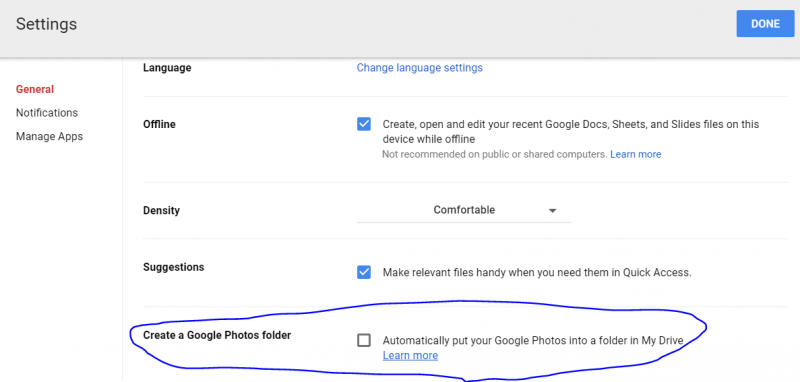
Na komputerach Mac
Oto kroki, aby odzyskać zdjęcia z konta Google na komputerze Mac. Sprawdź je poniżej, aby uzyskać proste instrukcje:
Krok 1: Uzyskaj dostęp do witryny Zdjęć Google
Otwórz preferowaną przeglądarkę internetową, wpisz „zdjęcia.google.com" i zaloguj się na swoje konto Google.
Krok 2: Sprawdź folder Kosz (Kosz).
Kliknij trzy poziome linie (ikona menu) w lewym górnym rogu, a następnie wybierz "Śmieci" aby wyświetlić usunięte zdjęcia.
Krok #3: Przywróć usunięte zdjęcia
Znajdź zdjęcia, które chcesz, kliknij, aby je wybrać, i naciśnij "Przywracać" aby przywrócić je do pierwotnej lokalizacji.
Krok #4: Przeglądaj archiwum
Kliknij ikonę menu, wybierz „Archiwum”i sprawdź, czy brakuje tam zdjęć. Jeśli tak, wybierz je, kliknij menu opcji i „Przenieś do albumu”.
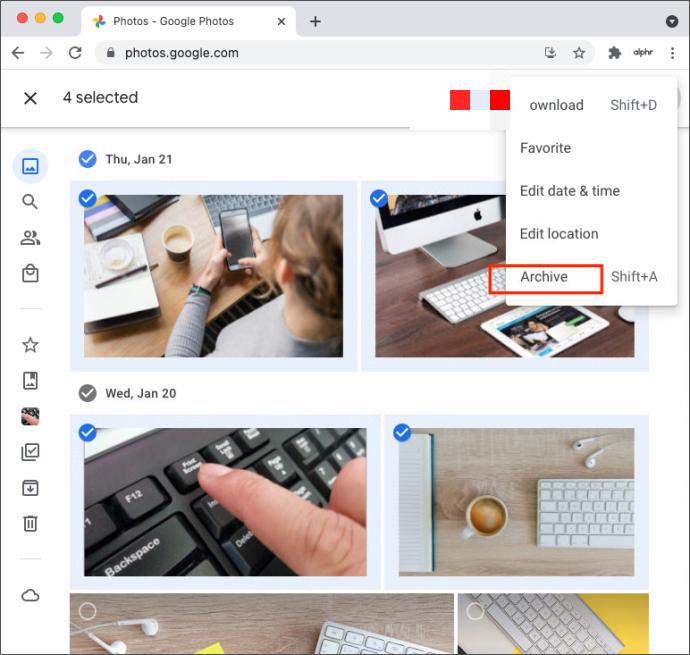
Krok #5: Potwierdź synchronizację konta Google
Kliknij plik Zdjęcie profilowe konta Google, Wybierz „Ustawienia zdjęć”i upewnij się, że „Automatycznie umieszczaj swoje Zdjęcia Google w folderze na Moim dysku” opcja jest włączona.
Krok #6: Skontaktuj się z pomocą techniczną Google
W razie potrzeby skontaktuj się z pomocą techniczną Google i podaj szczegółowe informacje na temat brakujących zdjęć, aby uzyskać spersonalizowaną pomoc.
Część nr 2: Najlepsze narzędzie do odzyskiwania zdjęć z konta Google: Odzyskiwanie danych FoneDog Android
Narzędzie tzw Odzyskiwanie danych FoneDog Androida został zaprojektowany, aby pomóc Ci łatwo odzyskać utracone zdjęcia i inne dane z urządzenia z systemem Android.
Android Data Recovery
Odzyskaj usunięte wiadomości, zdjęcia, kontakty, filmy, WhatsApp i tak dalej.
Szybko znajdź utracone i usunięte dane na Androidzie z rootem lub bez.
Kompatybilny z ponad 6000 urządzeń z Androidem.
Darmowe pobieranie
Darmowe pobieranie

Oto dlaczego FoneDog Android Data Recovery wyróżnia się jako skuteczne rozwiązanie:
- Bezwysiłkowy proces odzyskiwania: FoneDog Android Data Recovery upraszcza proces odzyskiwania zdjęć z konta Google. Dzięki intuicyjnemu interfejsowi użytkownika nawet osoby z ograniczoną wiedzą techniczną mogą poruszać się po oprogramowaniu i bezproblemowo pobierać zdjęcia.
- Kompleksowe odzyskiwanie danych: To narzędzie wykracza poza zdjęcia; może odzyskać szeroką gamę typów danych, w tym kontakty, wiadomości, dzienniki połączeń, dokumenty i inne. To kompleksowe podejście gwarantuje przywrócenie wszystkich kluczowych informacji, które mogłeś utracić.
- Różne tryby odzyskiwania: FoneDog oferuje wiele trybów odzyskiwania, dostosowanych do różnych scenariuszy. Możesz odzyskać utracone dane Androida z powodu przywrócenia ustawień fabrycznych, system ulega awarii lub znika podczas aktualizacji, możesz wybrać odpowiedni tryb odzyskiwania dla swojej sytuacji.
- Bezpieczny i niezawodny: Prywatność i bezpieczeństwo są najważniejsze w przypadku przetwarzania danych osobowych. FoneDog Android Data Recovery gwarantuje, że Twoje dane pozostaną bezpieczne podczas procesu odzyskiwania i nie naruszy integralności urządzenia.
- Wskazówki krok po kroku: Oprogramowanie zapewnia jasne instrukcje krok po kroku podczas całego procesu odzyskiwania. Te wskazówki pomogą Ci pewnie poruszać się po każdym etapie, minimalizując ryzyko błędów.
Oto kroki, jak korzystać z FoneDog Android Data Recovery odzyskać zdjęcia z konta Google:
- Pobierz i zainstaluj oprogramowanie FoneDog Android Data Recovery na swoim komputerze.
- Uruchom oprogramowanie i podłącz urządzenie z systemem Android do komputera za pomocą kabla USB.
- Postępuj zgodnie z instrukcjami wyświetlanymi na ekranie, aby włączyć debugowanie USB na urządzeniu z systemem Android.
- Wybierz „Galeria” lub „Zdjęcia” opcję spośród dostępnych typów danych.
- Kliknij "Kolejny" przycisk, a oprogramowanie rozpocznie skanowanie urządzenia w poszukiwaniu utraconych zdjęć.
- Po zakończeniu skanowania wyświetl podgląd odzyskanych zdjęć i wybierz te, które chcesz przywrócić.
- Kliknij "Wyzdrowieć" przycisk, aby zapisać wybrane zdjęcia na komputerze.
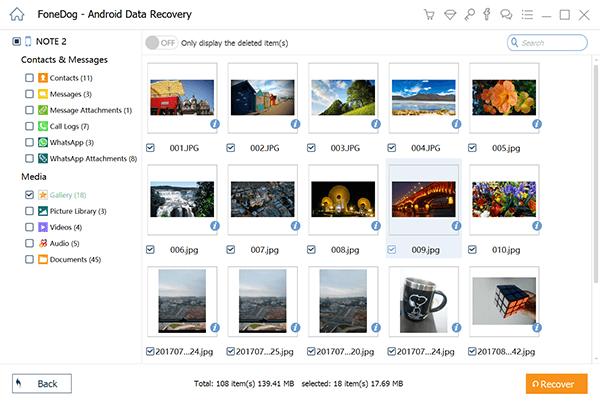
Ludzie również czytająJak odzyskać zdjęcia z pamięci wewnętrznej telefonu z systemem AndroidCzy możemy odzyskać zdjęcia z telefonów ZTE
Wnioski
Podsumowując, FoneDog Android Data Recovery to niezawodne i wydajne narzędzie do odzyskać zdjęcia z konta Google na urządzeniach z Androidem. Dzięki przyjaznemu dla użytkownika interfejsowi, kompleksowym opcjom odzyskiwania i szczegółowym wskazówkom zapewnia bezproblemowe odzyskiwanie cennych wspomnień. Chociaż wbudowane opcje odzyskiwania Google są przydatne, posiadanie dedykowanego narzędzia, takiego jak FoneDog, może uratować życie w przypadku bardziej złożonych scenariuszy.
Zostaw komentarz
0 Komentarz
Android Data Recovery
Odzyskaj usunięte pliki z telefonu lub tabletu z Androidem.
Darmowe pobieranie Darmowe pobieranieGorące artykuły
- Jak odzyskać usunięte prywatne zdjęcia z galerii Androida
- Jihosoft Odzyskiwanie telefonu z systemem Android: recenzja + lepsza alternatywa
- Bezpieczne odzyskiwanie folderów Samsung: Twój niezbędny przewodnik
- Najlepsza aplikacja do odzyskiwania usuniętych zdjęć w 2023 r. [AKTUALIZACJA]
- Przewodnik 2023: Jak odzyskać usunięte kontakty z karty SIM
- Jak łatwo odzyskać usunięte wiadomości tekstowe na Xiaomi
- 4 sposoby na odzyskanie usuniętych wiadomości WhatsApp na Xiaomi
- Najlepszy przewodnik na temat odzyskiwania usuniętych zdjęć na Samsungu
/
CIEKAWYDULL
/
PROSTYTRUDNY
Dziękuję Ci! Oto twoje wybory:
Doskonały
Ocena: 4.6 / 5 (na podstawie 73 oceny)
